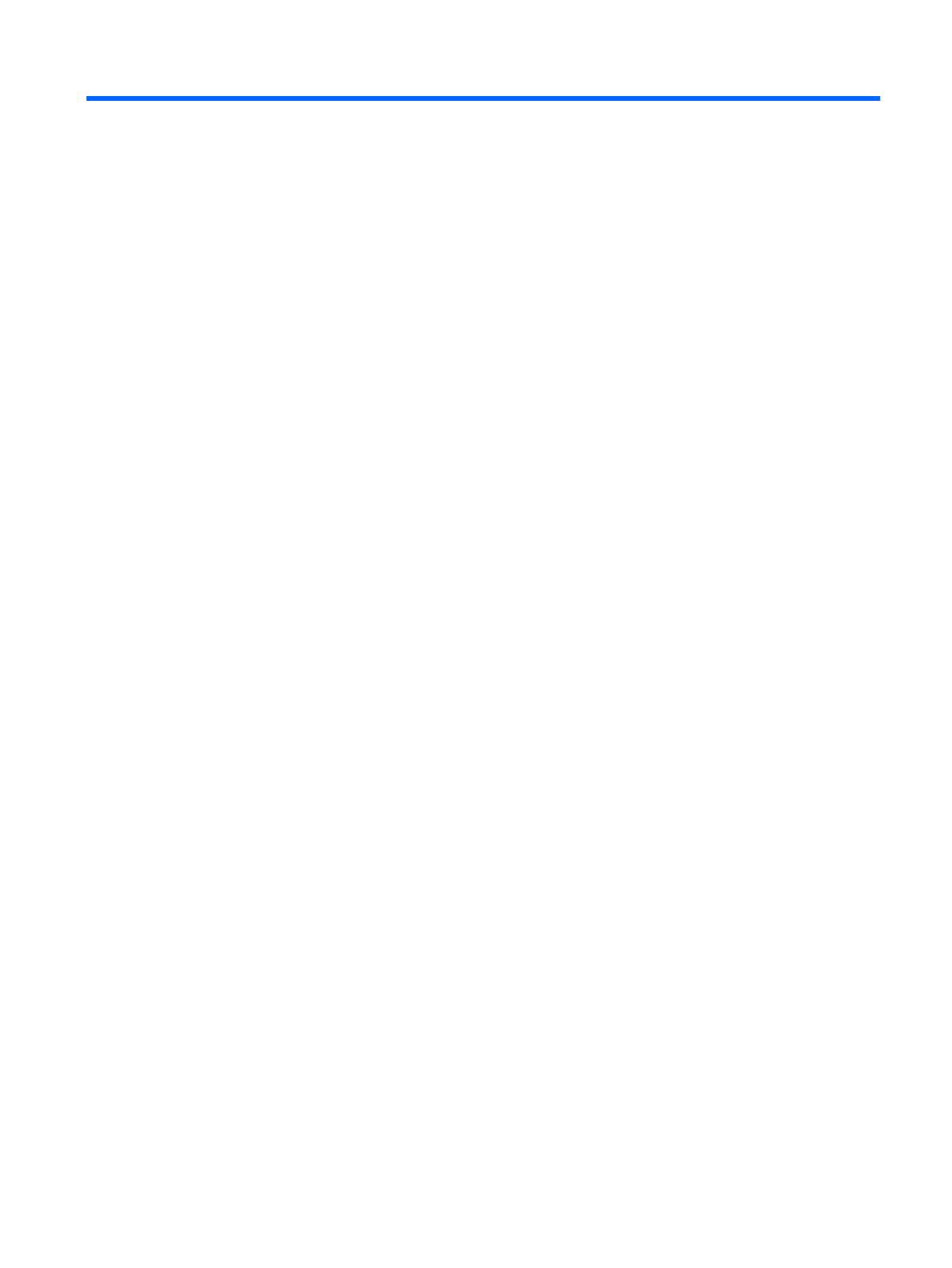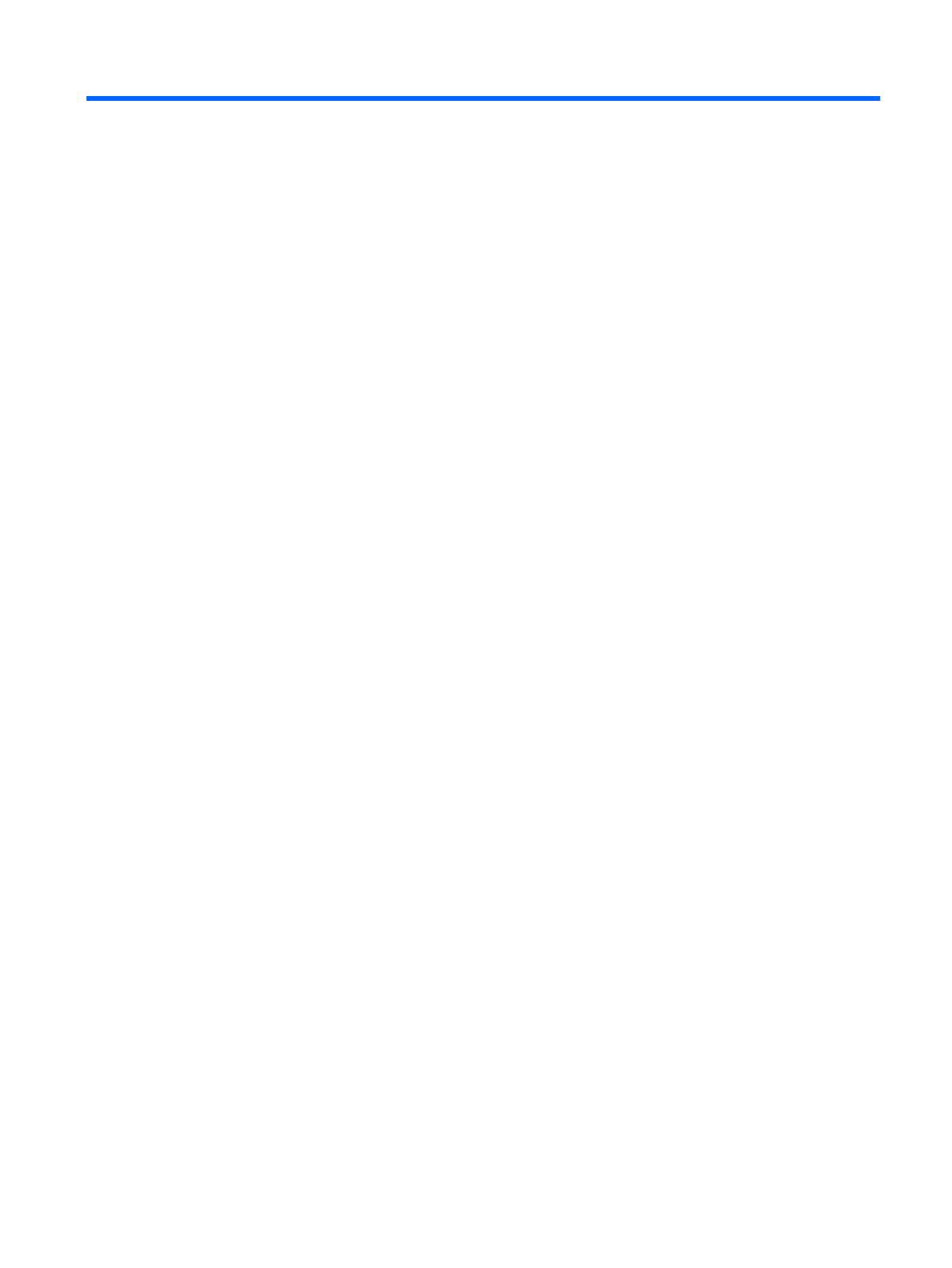
目次
1 コンピューターの概要 .................................................................................................................................. 1
右側面の各部 ........................................................................................................................................................ 1
左側面の各部 ........................................................................................................................................................ 2
ディスプレイの各部 ............................................................................................................................................ 3
タッチパッド ........................................................................................................................................................ 4
ボタンおよびスピーカー .................................................................................................................................... 5
ラベル .................................................................................................................................................................... 6
2 画面の操作 ................................................................................................................................................... 7
タッチパッドおよびタッチ スクリーン ジェスチャの使用 .......................................................................... 7
タップ ................................................................................................................................................. 7
スクロール(タッチパッドのみ) ................................................................................................. 8
1 本指スクロール(タッチ スクリーンのみ) ............................................................................. 9
1 本指スワイプ(タッチ スクリーンのみ) ............................................................................... 10
2 本指ピンチ ズーム(タッチ スクリーンのみ) ...................................................................... 10
3 操作キーの使用 .......................................................................................................................................... 11
操作キーの使用 ................................................................................................................................................. 11
4 電源およびバッテリ ................................................................................................................................... 12
出荷時に搭載されているバッテリ ................................................................................................................. 12
バッテリの充電 ............................................................................................................................... 12
5 印刷 ........................................................................................................................................................... 13
[Google Chrome]ブラウザーからの印刷 .......................................................................................................... 13
Web 印刷サービスの Google クラウド プリントでの印刷 ........................................................................... 13
6 HP が提供するその他の資料 ....................................................................................................................... 14
HP が提供するその他の資料 ............................................................................................................................ 14
7 静電気対策 ................................................................................................................................................. 15
8 ユーザー サポート ...................................................................................................................................... 16
サポートされている支援技術 ......................................................................................................................... 16
v